Набор красивых обоев для iPhone X, обои для iPhone X всех жанров

Скачать красивые обои для iPhone X всех жанров. Обновите свой iPhone с множеством стильных обоев и виджетов iOS 14.
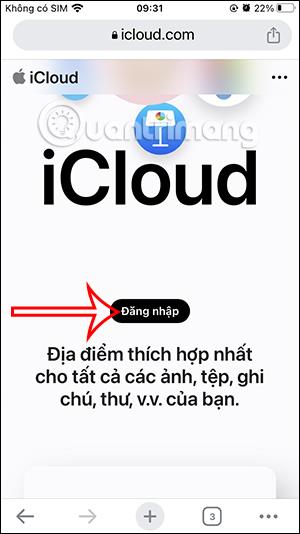
Когда вы регистрируете учетную запись Apple ID , рядом с основной информацией появится раздел для объявления личной информации. И эту личную информацию можно полностью изменить, чтобы она соответствовала вашей текущей информации. Мы можем изменить вашу личную информацию, включая ваше имя, адрес электронной почты, номер телефона и адрес на веб-сайте Apple. В статье ниже описано, как изменить данные учетной записи Apple ID.
Инструкция по изменению данных учетной записи Apple ID
Шаг 1:
Сначала пользователи попадают на сайт управления учетными записями Apple по ссылке ниже.
Шаг 2:
В этом интерфейсе веб-сайта пользователи входят в свою учетную запись Apple или, если они уже вошли в систему по телефону, продолжают получать доступ к веб-сайту со своей учетной записью.
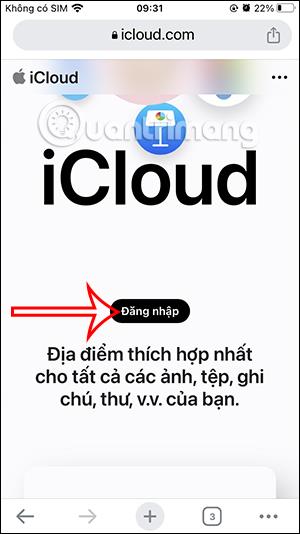
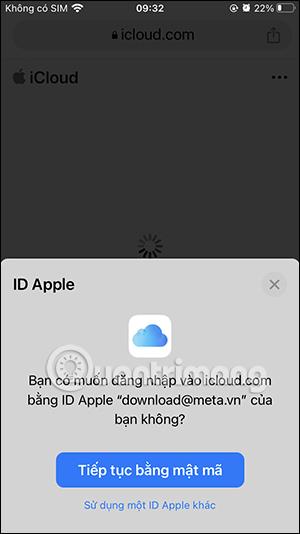
Шаг 3:
В интерфейсе веб-сайта пользователи нажимают на текущий аватар и выбирают «Управление Apple ID» в списке, показанном ниже. Теперь вы будете перенаправлены на совершенно новый веб-сайт, щелкните стрелку раскрывающегося списка и выберите «Личная информация» .
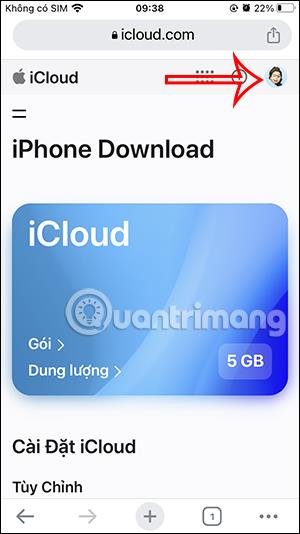
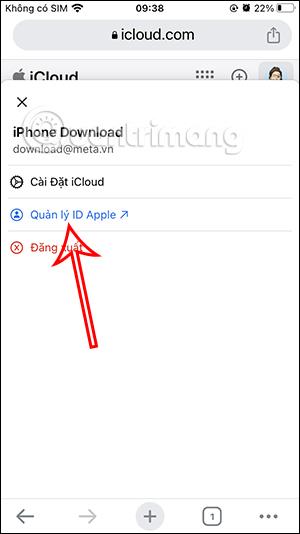
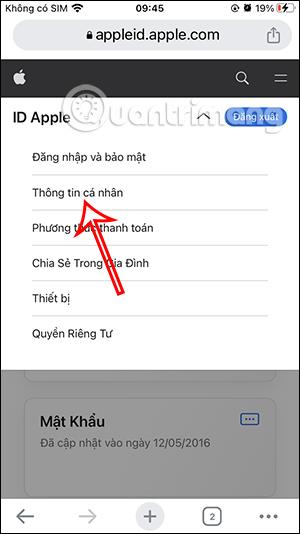
Шаг 4:
Далее вы увидите интерфейс, содержащий информацию о личной учетной записи Apple . Если вы хотите изменить какую-либо информацию, нажмите на этот информационный элемент и введите новую информацию .
Наконец, нажмите «Сохранить» ниже, чтобы сохранить новую информацию для вашей учетной записи Apple ID.
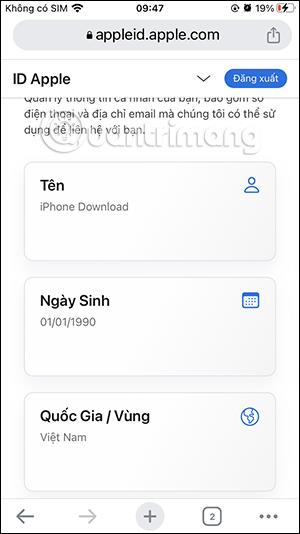
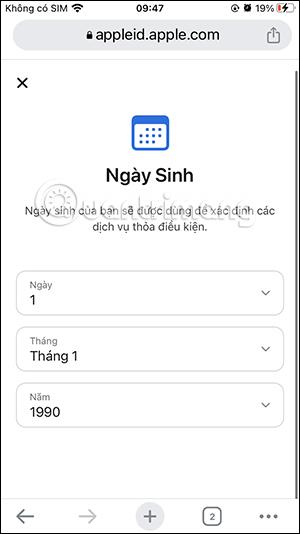
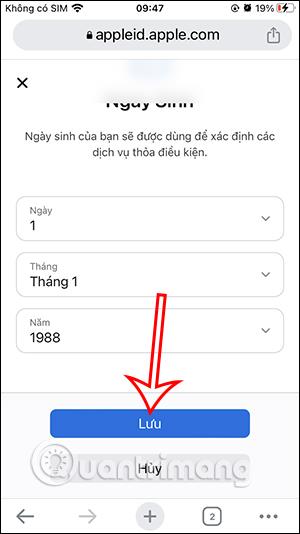
Итак, новая информация для вашей учетной записи Apple ID сохранена.
Скачать красивые обои для iPhone X всех жанров. Обновите свой iPhone с множеством стильных обоев и виджетов iOS 14.
При обновлении до iOS 16 приложение «Почта» на iOS 16 будет обновлено с возможностью отзыва писем, отправленных в выбранное время.
iOS 16 предлагает множество функций для настройки экрана блокировки iPhone. А изображение на экране блокировки iPhone также имеет возможность напрямую обрезать изображение, регулируя область изображения по своему усмотрению.
Вы успешно взломали свой iPhone? Поздравляем, самый трудный этап позади. Теперь вы можете начать установку и использовать несколько настроек, чтобы использовать свой iPhone как никогда раньше.
Для тех, кто знаком с кнопкой «Домой» на предыдущих версиях iPhone, возможно, переключение на экран от края до края будет немного запутанным. Вот как использовать iPhone без кнопки «Домой».
Первые iPhone 12 попали в руки пользователей, принеся с собой ряд различных изменений по сравнению с прошлогодней серией iPhone 11. Однако есть еще несколько небольших (но чрезвычайно полезных) функций Android, которые еще не появились в iPhone 12.
Хотя этот стилус имеет простой внешний вид, он обладает множеством функций и удобством в сочетании с iPad.
Passkeys стремится исключить использование паролей в Интернете. Хотя это может показаться интересным, функция Apple Passkeys имеет свои плюсы и минусы.
Приложение «Файлы» на iPhone — это эффективное приложение для управления файлами с полным набором базовых функций. В статье ниже вы узнаете, как создать новую папку в «Файлах» на iPhone.
Оказывается, iOS 14 не является непосредственной причиной перегрева и разряда батареи iPhone.








